1.PTTボタンとBuddycomが連携しない場合
① LiteCOMとスマートフォンの接続を確認
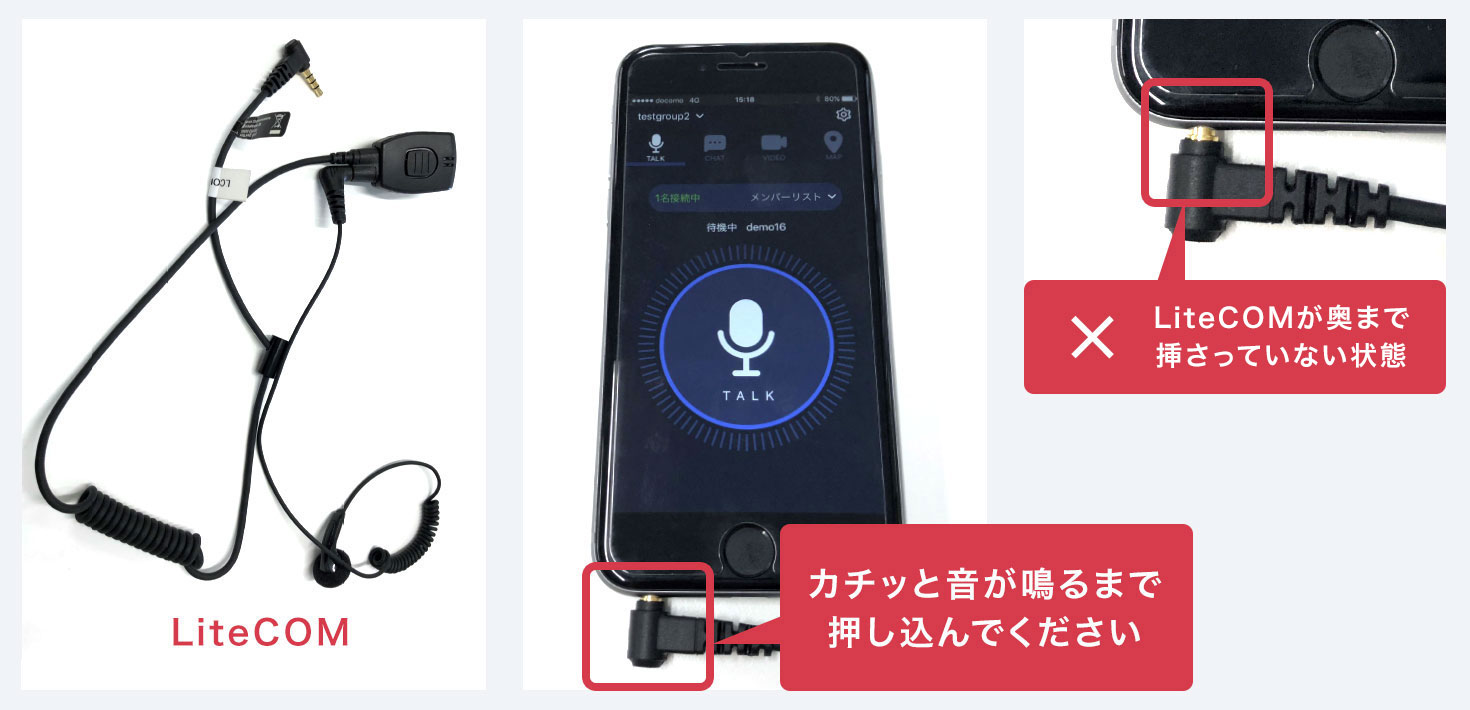
カチッと音が鳴るまで押し込んでください。接続部分がきちんと奥まで挿さっていないと利用できません。
② LiteCOMと他のスマートフォンの組み合わせを確認
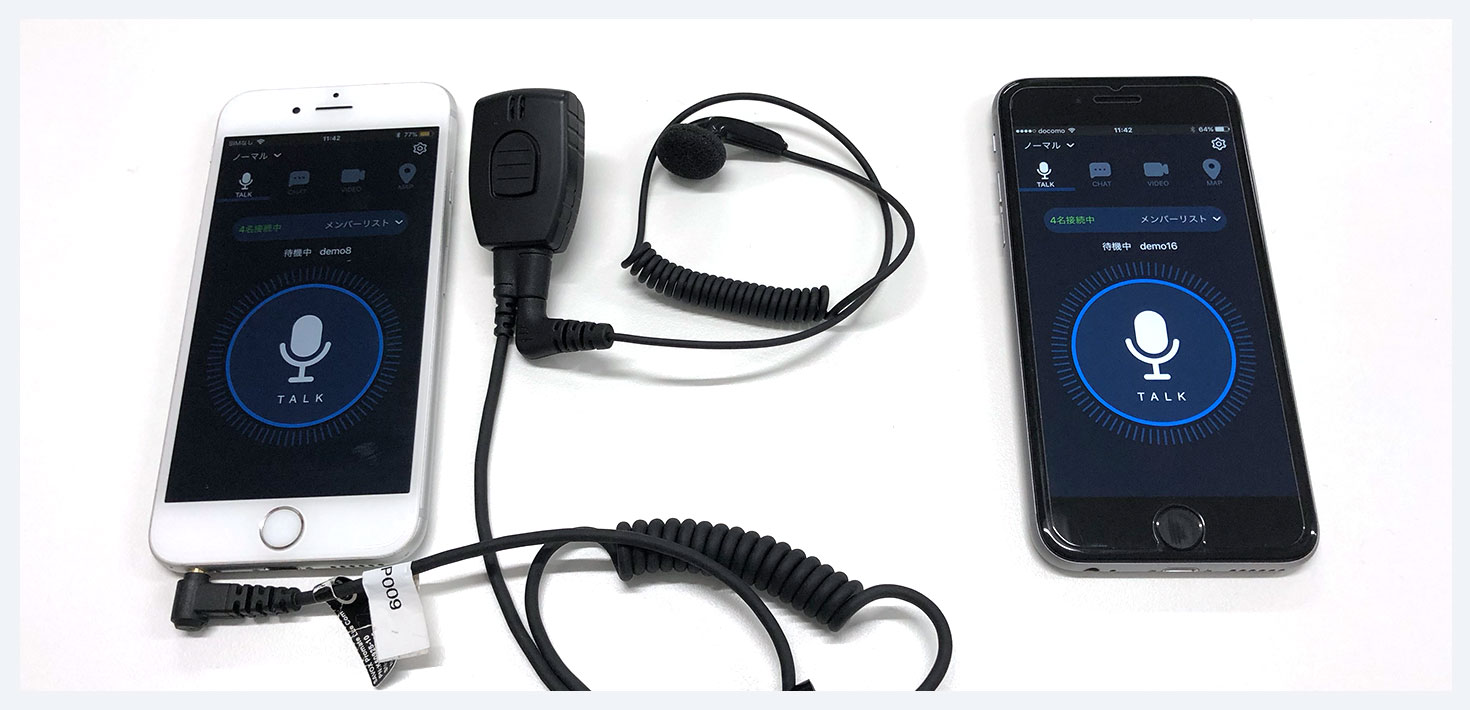
他のスマートフォンと接続して、正常に動作するか確認してください。
他のスマートフォンで正常に利用できる場合、スマートフォン本体に問題がある可能性があります。
他のスマートフォンで正常に利用できる場合、スマートフォン本体に問題がある可能性があります。
③ 利用中の全てのアプリを終了して、Buddycomの動作を確認
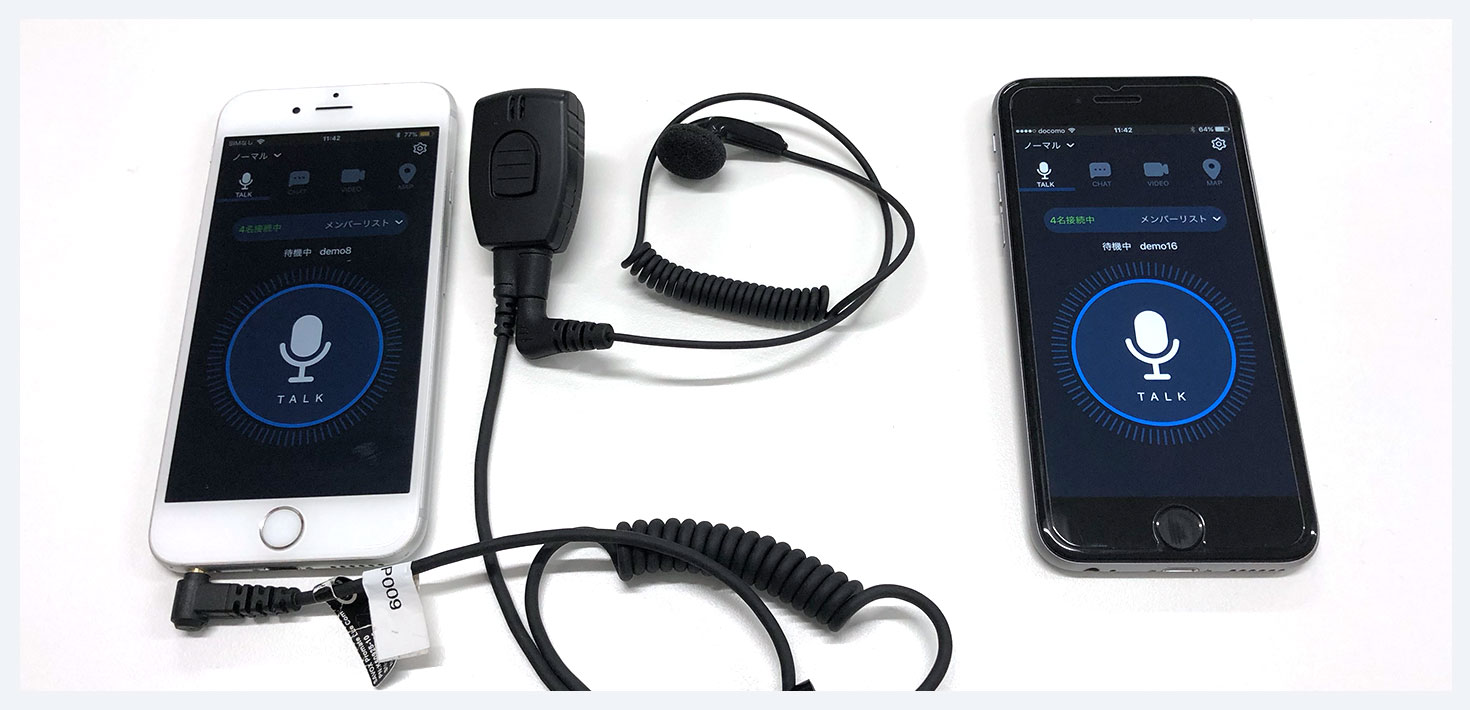
他のアプリと連携している可能性があります。利用中の全てのアプリを終了して、動作を確認してください。
④ イヤホンプラグの損傷を確認

イヤホンプラグが曲がったり、折れていないことを確認ください。
2.イヤホンから音声が聞こえない場合
① LiteCOMのPTTボタンとイヤホンの接続を確認
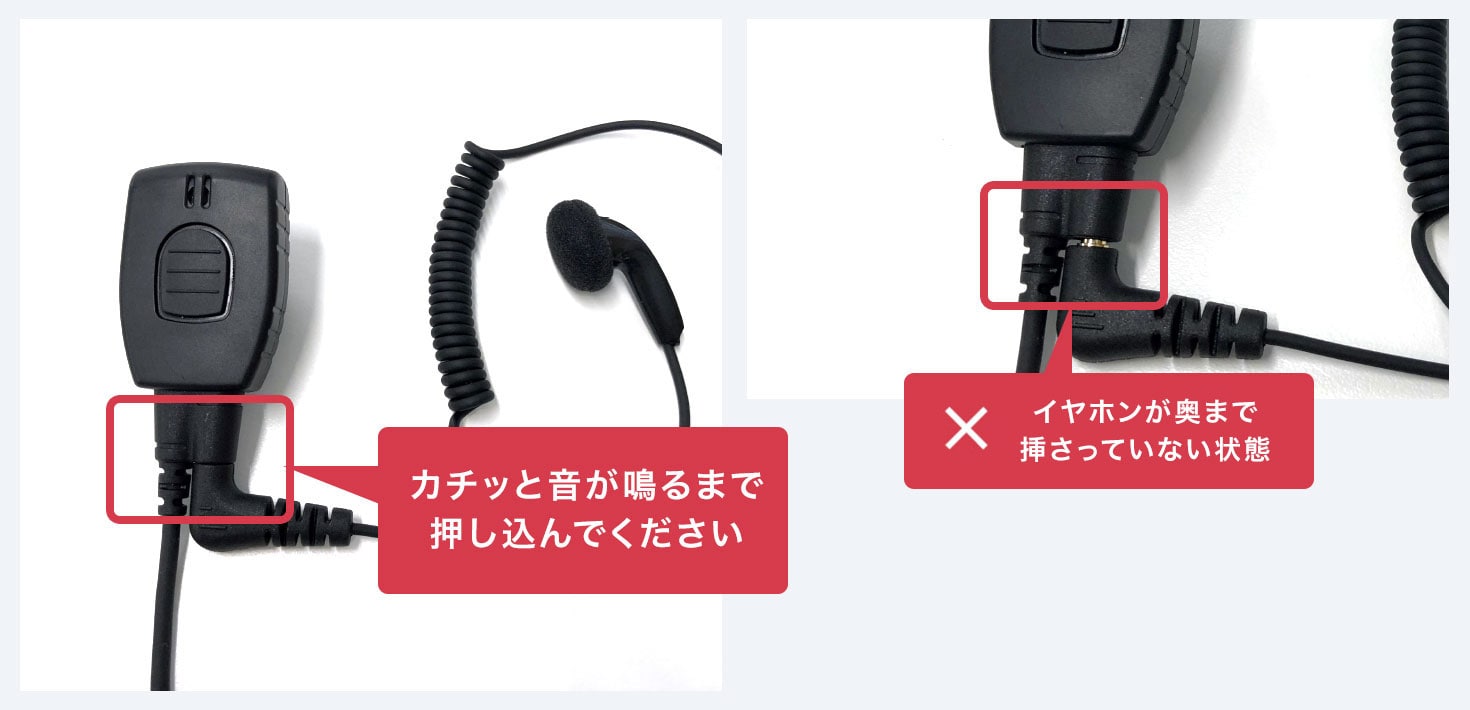
LiteCOMのPTTボタンと、イヤホン接続を確認してください。
PTTボタンに、イヤホンをカチッと音が鳴るまで押し込んでください。
接続部分がきちんと奥まで挿さっていないと、音が聞こえません。
PTTボタンに、イヤホンをカチッと音が鳴るまで押し込んでください。
接続部分がきちんと奥まで挿さっていないと、音が聞こえません。
② スマートフォンの音量を確認
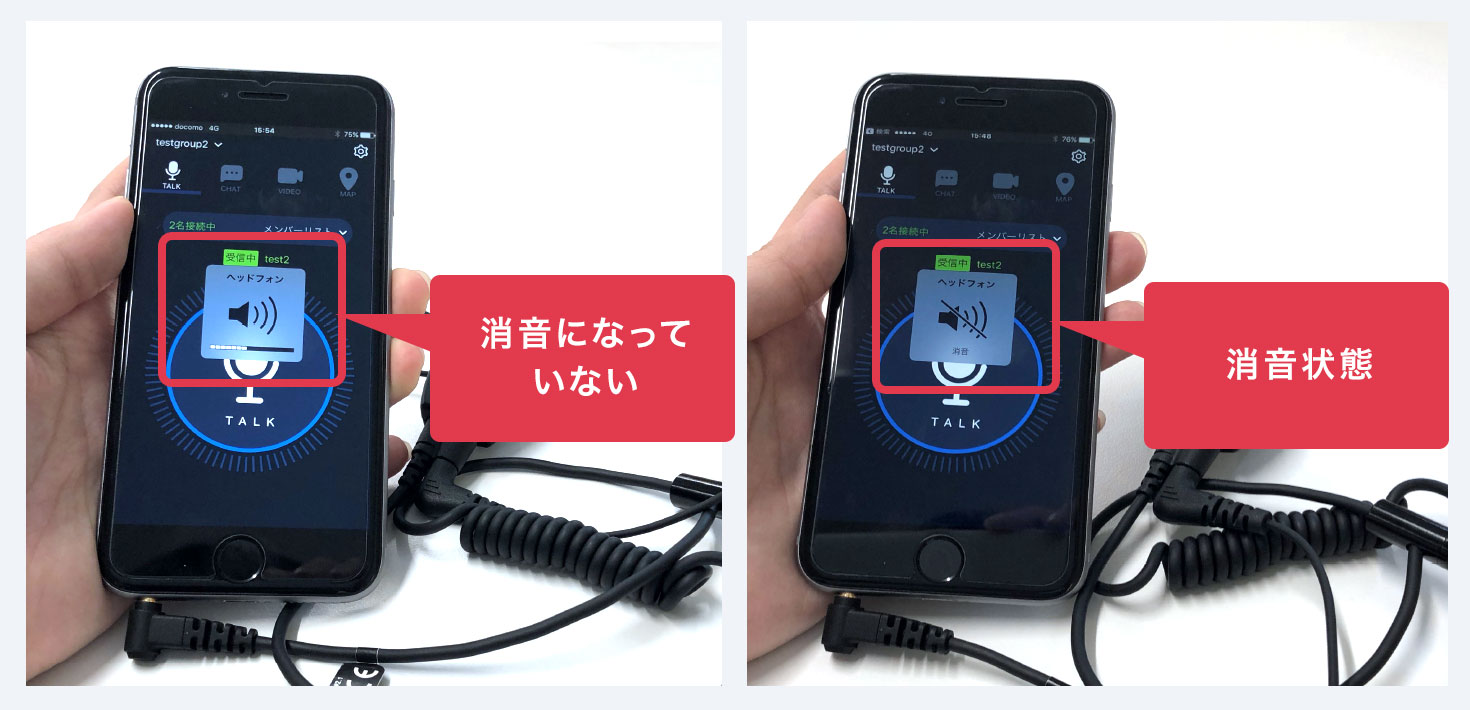
Buddycomは、スマートフォンのメディア音量を使用します。
音量が0になっていないことを確認してください。
Buddycomをフォアグラウンドにして、スマートフォンの音量ボタンを押すことでメディアの音量を変更できます。
それでも変わらない場合は、OSの音量設定でメディアの音量を変更してください。
音量が0になっていないことを確認してください。
Buddycomをフォアグラウンドにして、スマートフォンの音量ボタンを押すことでメディアの音量を変更できます。
それでも変わらない場合は、OSの音量設定でメディアの音量を変更してください。
③ Buddycomアプリのサウンドボリュームを確認
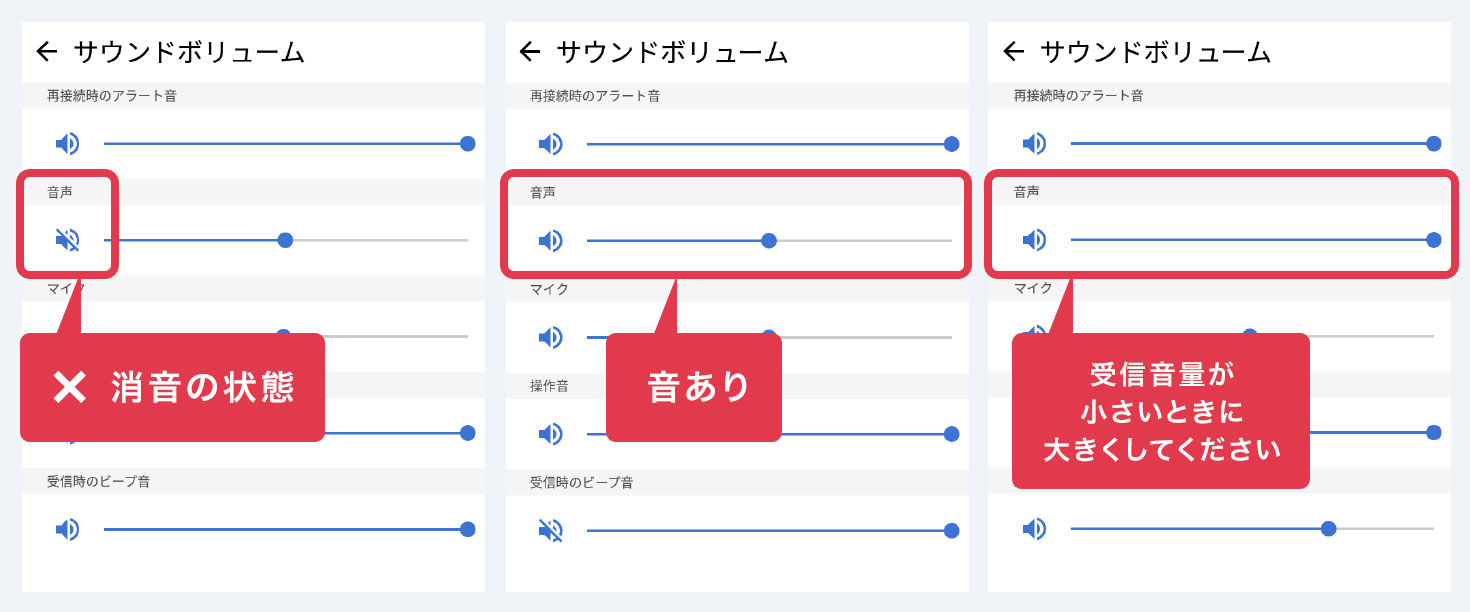
Buddycomアプリの設定画面にある、サウンドボリュームページの「音声」が消音になっていないことを確認してください。
また、「音声」の音量が小さい場合は、大きくしてください。
※バーの位置が真ん中の場合が通常音量です。
また、「音声」の音量が小さい場合は、大きくしてください。
※バーの位置が真ん中の場合が通常音量です。
④ LiteCOMと他のスマートフォンの組み合わせを確認
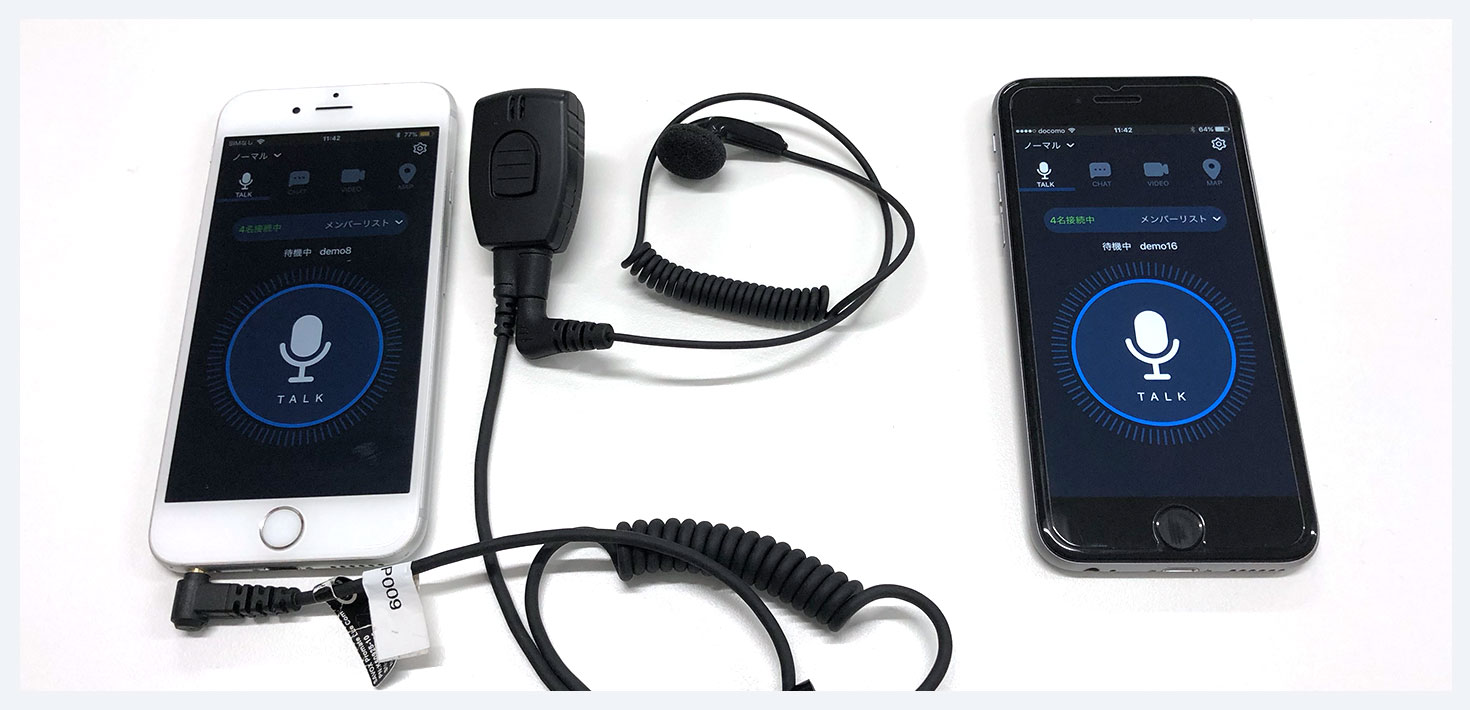
他のスマートフォンと接続して正常に動作するか確認してください。
④ イヤホンプラグの損傷を確認

イヤホンプラグが曲がったり、折れていないことを確認ください。
※損傷していた場合は、保証対象外になりますので、新規購入をお願いします。
※損傷していた場合は、保証対象外になりますので、新規購入をお願いします。
3.すべての確認を行っても改善されない場合
①すべての確認を行っても、LiteCOMがうまく動かない場合は保証期間をご確認の上、販売元にご相談ください。
※保証期間は購入から一年です。
※イヤホンプラグの損傷など、物損の場合は保証対象外となります。
②保証期間外の場合、または物損の場合は新規購入してください。
LiteCOMの購入ページはこちら
※保証期間は購入から一年です。
※イヤホンプラグの損傷など、物損の場合は保証対象外となります。
②保証期間外の場合、または物損の場合は新規購入してください。
LiteCOMの購入ページはこちら